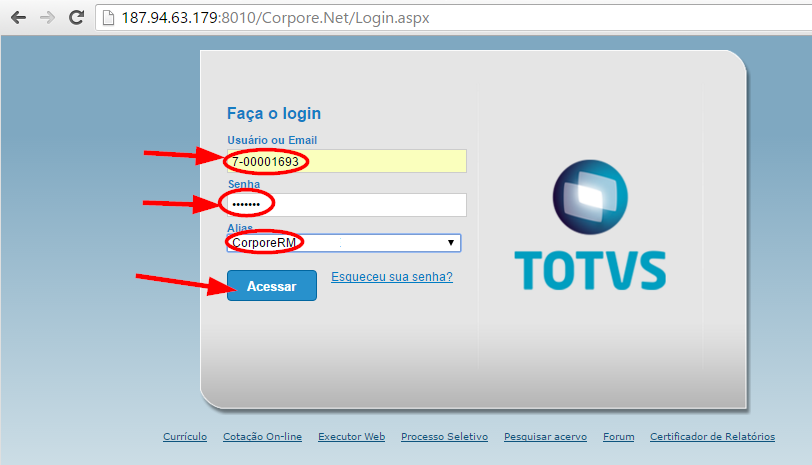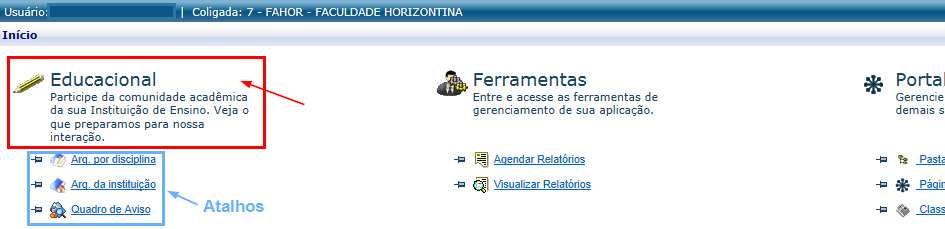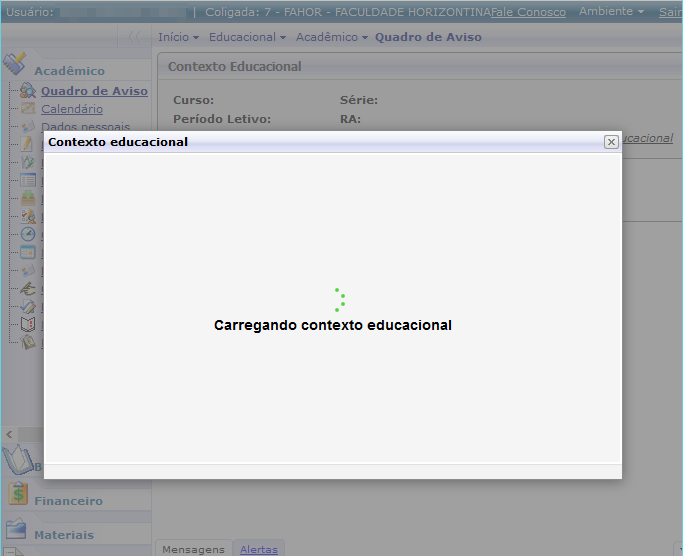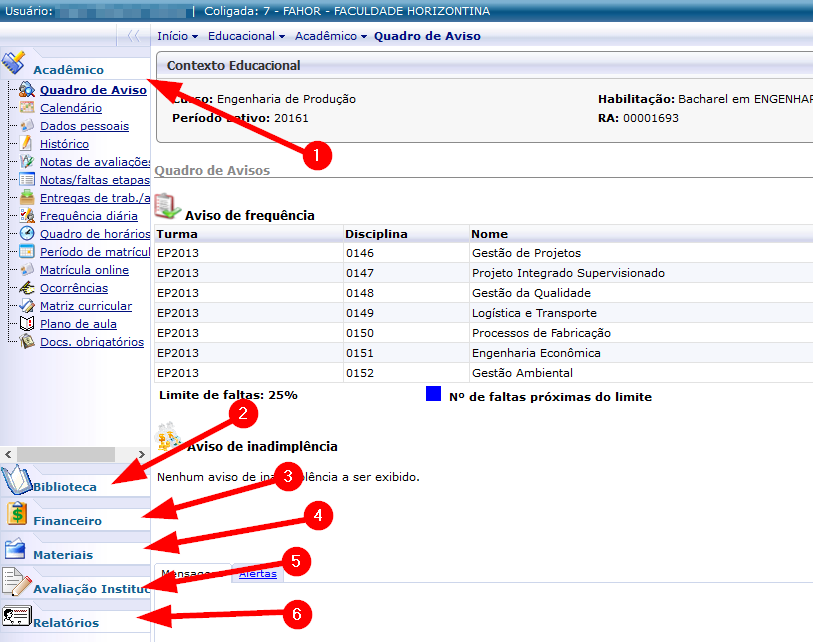Acesso de acadêmico ao portal
Ir para navegação
Ir para pesquisar
The printable version is no longer supported and may have rendering errors. Please update your browser bookmarks and please use the default browser print function instead.
- ITAA016 - Essa instrução tem o objetivo de demonstrar como o acadêmico deve proceder para fazer o acesso ao portal acadêmico da instituição
Vídeo aula
- Vídeo aula do processo: Ver vídeo
Instruções
- Para acessar o Portal, siga os seguintes passos:
- Acesse o site da FAHOR: www.fahor.com.br
- Clique em [Portal Acadêmico], no canto superior direito
- Na tela que abrir, informe seu usuário e senha (O campo Alias deixe como CorporeRM).
- Lembre-se: O usuário do portal é composto pelo dígito 7, em seguida um traço (-), zeros suficientes para completar oito digitos e sua matrícula. A senha inicial é 123456, a qual será solicitada a troca em seu primeiro acesso.
- Exemplos de usuário:
- Clique em [Acessar]
- Você será direcionado ao portal. Nesta tela, clique em [Educacional].
- Ao clicar em Educacional, você será direcionado ao Portal e uma tela de contexto irá carregar, conforme figura abaixo.
- Se a tela de contexto não carregar/aparecer, verifique se o seu navegador está bloqueando as janelas pop-ups do portal. Para saber como liberar os pop-ups do portal, Clique nos links ao lado (conforme navegador utilizado): Internet Explorer ou Google Chrome
- Dentro do Ambiente Educacional temos os seguintes menus e funcionalidades:
- Acadêmico: Dentro desta aba você encontra as principais funcionalidades do portal acadêmico específicas aos acadêmicos, por exemplo, Quadro de horários, Avaliações, Notas, Faltas, Plano de Aula, etc.
- Biblioteca: Através desta aba você pode pesquisar por livros da biblioteca, fazer reservas e renovação de livros.
- Financeiro: Nesta aba você pode visualizar sua situação financeira com a instituição e imprimir os boletos das mensalidades.
- Materiais: Dentro deste ambiente temos acesso aos materiais que os professores enviam dentro de cada disciplina.
- Avaliação Institucional: É nesta aba que você fará a avaliação institucional que acontece a cada semestre.
- Relatórios: Dentro desta aba você pode imprimir os principais relatórios disponibilizados pela instituição, por exemplo, seu Currículo Acadêmico.
- Para saber mais sobre cada aba e menu, volte aos manuais de Acadêmicos: